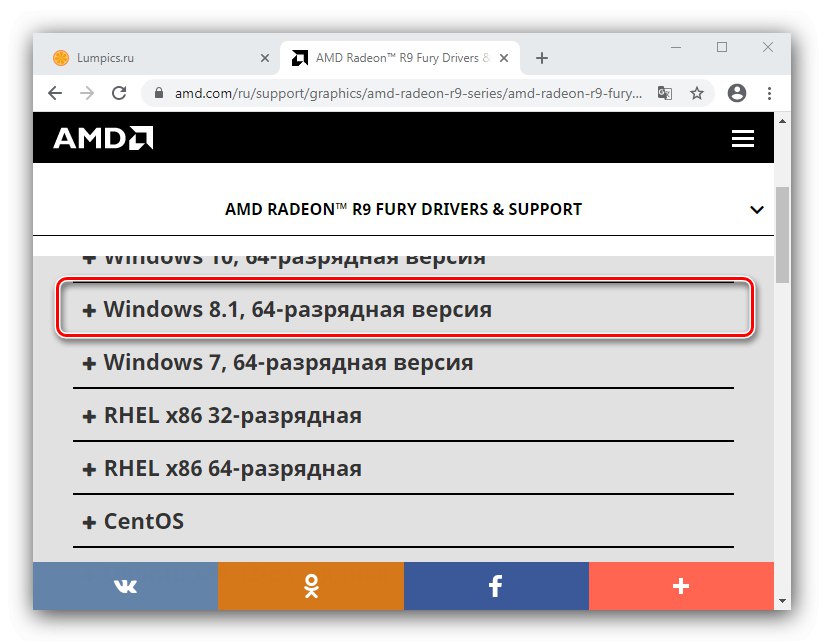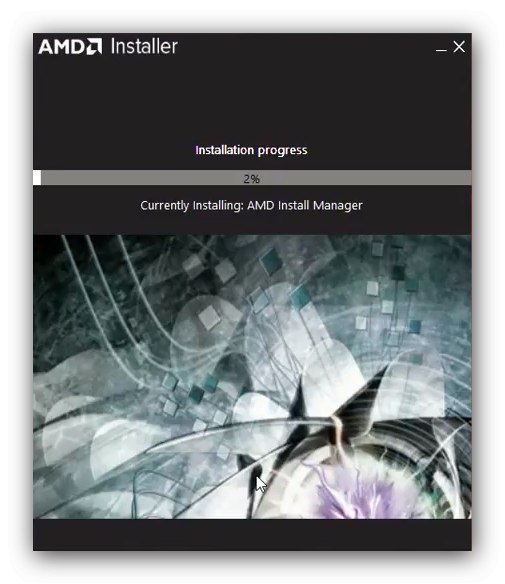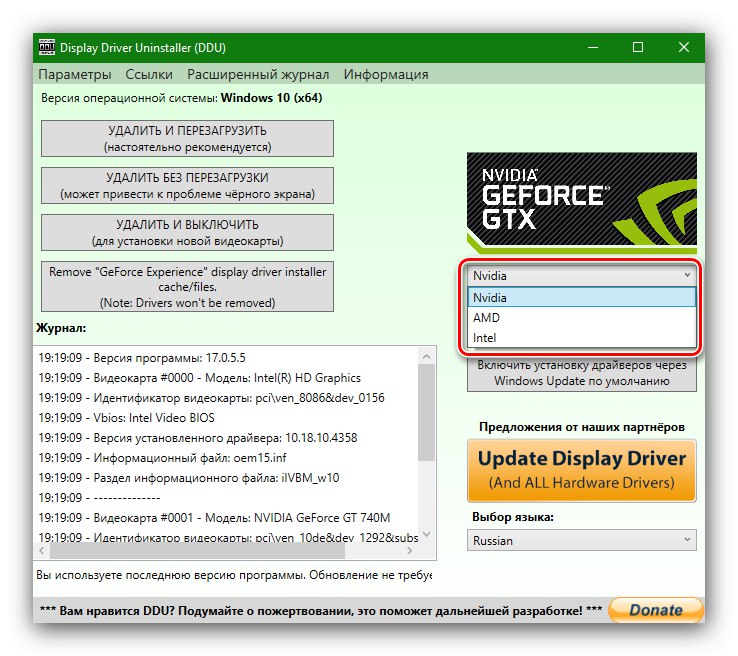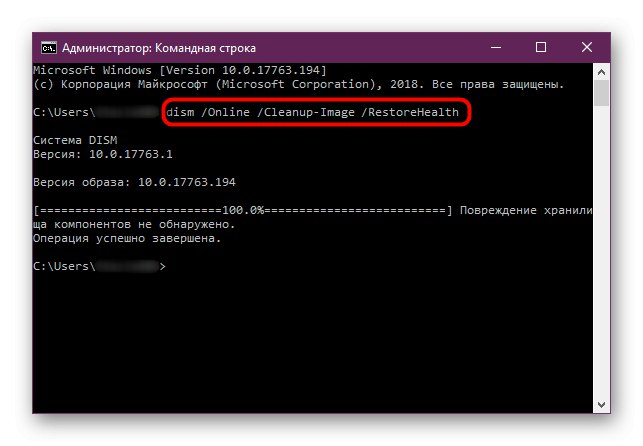Jedním z nejjednodušších způsobů stažení ovladačů pro grafické karty AMD je používání proprietárních aplikací. Dnes se podíváme na algoritmus pro každý z nich.
Instalace ovladačů pomocí oficiálních programů AMD
AMD vydává tři varianty programu pro stahování ovladačů: Catalyst Control Center (zkráceně CCC) pro Windows 7 a novější, Radeon Software Crimson ReLive pro Windows 8 a 8.1 a Radeon Software Adrenalin Edition pro Windows 10. Rozhraní každého z nich je vážně odlišné. stejně jako algoritmus použití.
Metoda 1: Catalyst Control Center
Navzdory skutečnosti, že v době psaní tohoto článku (leden 2020) bude podpora systému Windows 7 brzy ukončena, mnoho uživatelů zůstává tomuto operačnímu systému věrných. Pokud se v takovém systému používá jako grafická karta „červený“ produkt, lze jej stáhnout prostřednictvím řešení Catalist Control Center.
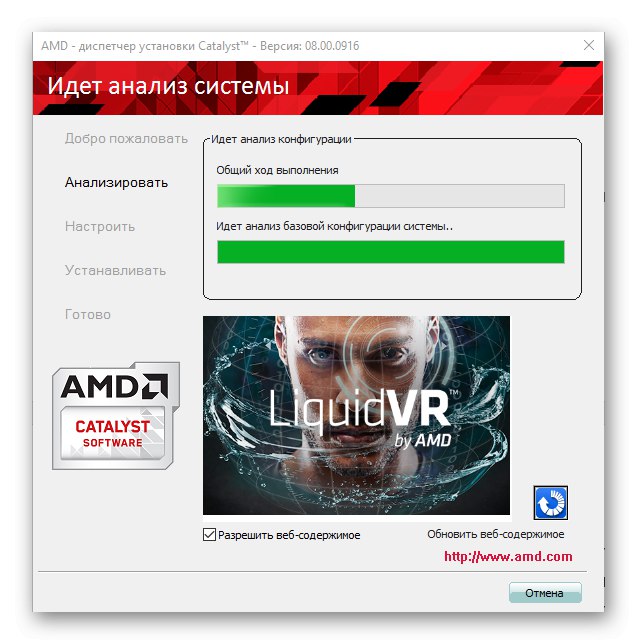
Lekce: Instalace ovladačů pomocí Catalyst Control Center
Metoda 2: Crimson ReLive
Po vydání nahrazení Windows 8 na 7 společnost AMD také aktualizovala nástroj pro stahování systémového softwaru, nyní nazývaný Crimson ReLive. Tento nástroj je k dispozici pouze pro Windows 8 a 8.1 - nebude nainstalován na starší verze „Windows“, zatímco na novějších verzích vás požádá o aktualizaci na Adrenalin Edition, o které budeme hovořit níže.
- Načítání Crimson ReLive probíhá podle stejného algoritmu jako u jiných programů AMD. Přejděte na stránku grafické karty, pro kterou chcete získat software, a poté v kategorii operační systémy vyberte Windows 8 nebo Windows 8.1.
![Otevřete blok s programem a získejte ovladače pro produkty AMD pomocí Crimson Software]()
Dále najděte pozici se jménem „Crimson ReLive“ a klikněte na tlačítko "Stažení" vedle ní.
- Spusťte stažený spustitelný soubor a začněte rozbalovat data, čímž zahájíte instalaci.
- Po rozbalení všech nezbytných komponent bude zahájen postup systémové analýzy. Po dokončení budete vyzváni k výběru komponent, které chcete nainstalovat. Zaškrtněte ty, které chcete, a klikněte "Nainstalujte" ("Nainstalujte").
- Počkejte na dokončení procesu instalace.
![Proces instalace ovladače pomocí softwaru AMD Crimson]()
Na konci postupu stiskněte Restartovat nyní restartujte počítač a ukončete program.
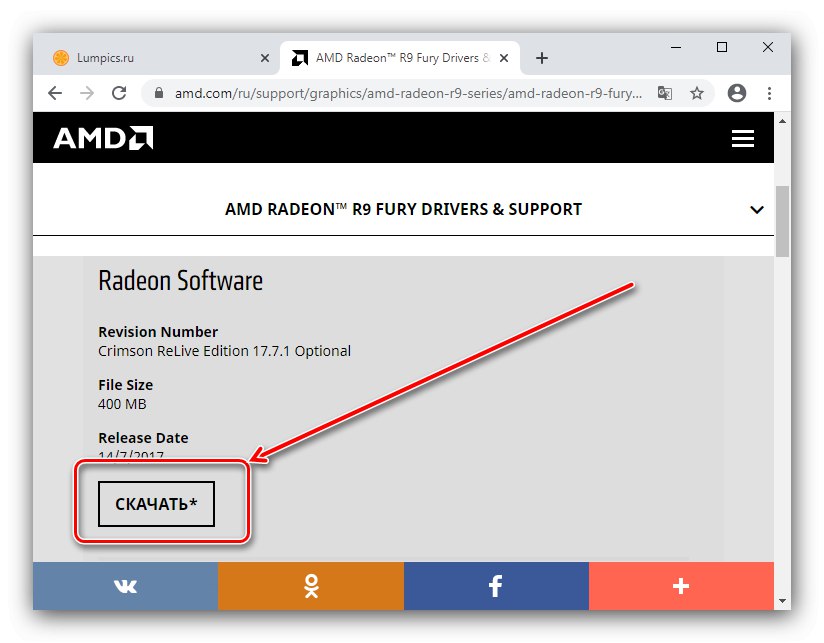
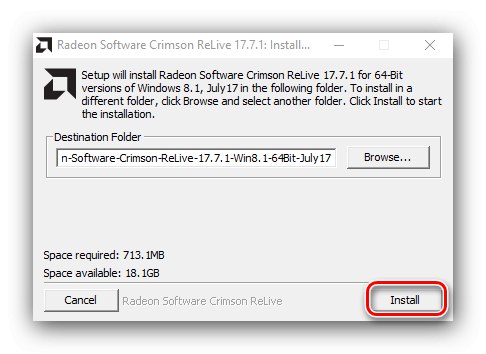
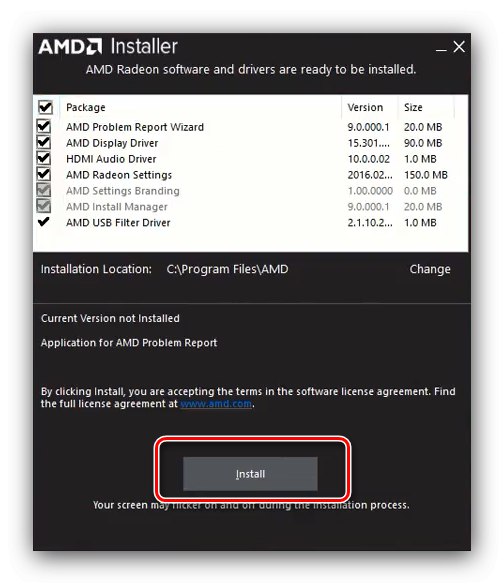
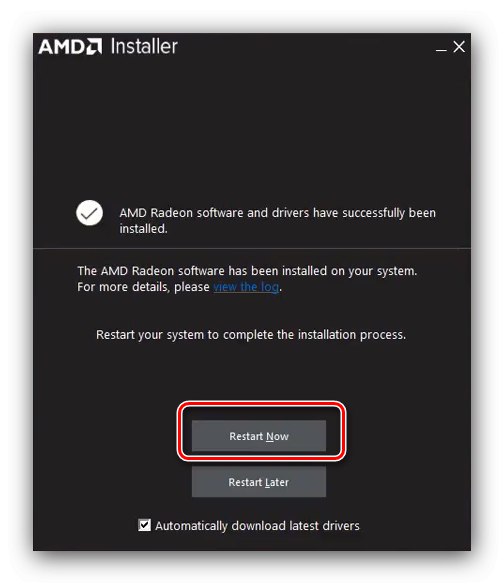
Obecně je postup pro práci s Crimson ReLive poměrně jednoduchý.
Metoda 3: Edice adrenalinu
Aktuální verze aplikace AMD pro moderní operační systémy se jmenuje Adrenalin Edition. Jeho funkčnost se příliš neliší od Crimson ReLive nebo Catalyst Control Center, ale uživatelské rozhraní se stalo mnohem uživatelsky přívětivějším a objevilo se několik zjevných nuancí.
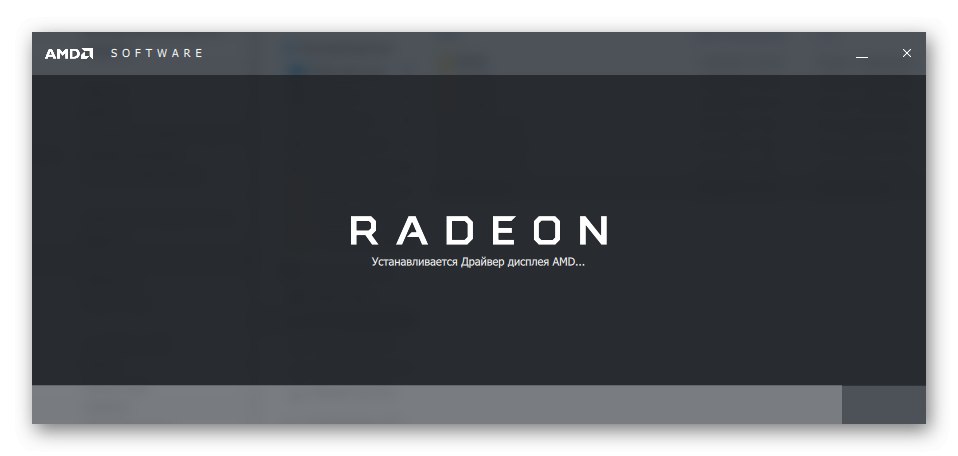
Lekce: Instalace ovladačů na AMD pomocí Adrenalin Edition
Řešení některých problémů
Bohužel použití oficiálního nástroje nezaručuje, že nedojde k žádným pádům. Zvažme nejběžnější z nich a způsoby eliminace.
Chyba 1603
Tento kód označuje obecnou chybu nejasné povahy. Můžete se ho zbavit následujícím způsobem:
- Nejprve se pokuste ručně stáhnout a nainstalovat nejnovější softwarový balíček - nejčastěji k dané chybě dochází kvůli problémům se samotným instalačním programem.
- Použijte kompletní nástroj pro odebrání produktů AMD, příklad jeho použití najdete v článku na níže uvedeném odkazu.
![Odebrání ovladačů v případě chyb pomocí softwaru AMD Crimson]()
- Zkontrolujte konfiguraci antiviru - je možné, že příčina konfliktu spočívá v ní. Můžete jej také deaktivovat v době používání proprietárního programu.
Lekce: Zakázat antivirus
- Pokud výše uvedené pokyny nejsou účinné, zkuste přeinstalovat redistribuovatelná rozhraní Microsoft C ++.
- Nelze také vyloučit problémy se samotným systémem Windows. Nejprve nainstalujte nejnovější aktualizace a pokud to nepomůže, zkuste zkontrolovat integritu systémových komponent a v případě potřeby je obnovit.
![Obnova integrity systémových souborů v případě chyb pomocí softwaru AMD Crimson]()
Přečtěte si více: Obnovte systémové soubory Windows 7 a Windows 10
Chyba 183
Selhání tohoto kódu znamená, že systém obsahuje ovladače pro produkt AMD jiného výrobce - například od výrobce notebooku OEM.Chcete-li pokračovat v práci, musí být tento software zcela odstraněn.
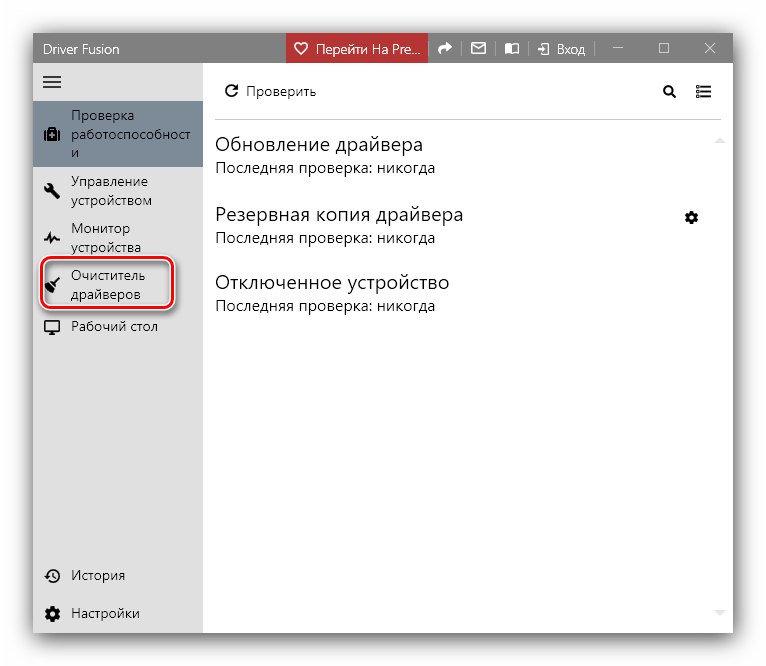
Lekce: Úplné odebrání ovladačů z počítače
Chyba 173, 174, 175
Tyto kódy obvykle označují hardwarové problémy s hardwarem, které aplikace nerozpozná. V podobné situaci jsou akce následující:
- Zkontrolujte kvalitu připojení komponent k základní desce.
- Otevřít "Správce zařízení" a zjistěte, zda cílové zařízení hodí chybu. Pokud hardware systému také naznačuje problém, je pravděpodobné, že je vaše grafická karta poškozená.
Řešení selhání hardwaru by bylo opravit nebo vyměnit problematickou součást.
Chyby 19 *
Pokud aplikace zobrazí chybový kód, který začíná 19, nástroj nemůže získat přístup k internetovým prostředkům AMD. Algoritmus eliminace je následující:
- Zkontrolujte kvalitu připojení k internetu - tento problém se může objevit při nízké šířce pásma.
- Pokud používáte Wi-Fi, zkuste se během používání nástroje připojit přímo k routeru pomocí kabelu.
- Zkontrolujte systém nebo brány firewall třetích stran - je možné, že prostředky třetích stran mají zakázán přístup k síti WWW.
Závěr
Zvažovali jsme možnosti instalace softwaru pro grafické karty AMD v automatickém režimu pomocí možných verzí obslužné aplikace. Jak vidíte, jeho vydání závisí na použitém operačním systému, zatímco samotné verze jsou téměř identické z hlediska funkčnosti a liší se pouze v pohodlí rozhraní.